前些时候有给大家分享过一款电脑端的数据恢复软件,虽然是破解版,但也挺好用的,不过后来软件需要注册激活码,无奈删除了,今天趣哥再给大家分享一款同类型的软件,记得收藏好哦!!
R-Studio数据恢复(Windows)
![图片[1] | R-Studio_v9.2.191140绿色版,一款非常全面的电脑数据恢复神器! | i3综合社区](https://www.i3zh.com/wp-content/uploads/2023/05/4ffce04d92a4d6cb21c1494cdfcd6dc1-122.png)
这是一款非常全面的电脑数据恢复神器,由新颖独特的数据恢复技术推动,可以从 NTFS、NTFS5、ReFS、FAT12/16/32、exFAT、HFS/HFS (Macintosh)、UFS1/UFS2 的大端与小端变体(FreeBSD/OpenBSD/NetBSD/Solaris)和Ext2/Ext3/Ext4 FS(Linux)分区恢复文件,即使有些分区被格式化、损坏或删除的,也可以恢复原始文件,功能非常强大。
![图片[2] | R-Studio_v9.2.191140绿色版,一款非常全面的电脑数据恢复神器! | i3综合社区](https://www.i3zh.com/wp-content/uploads/2023/05/4ffce04d92a4d6cb21c1494cdfcd6dc1-123.png)
趣哥这次分享的是绿色版本,软件无需安装注册和登录,直接双击即可运行,非常安全。
![图片[3] | R-Studio_v9.2.191140绿色版,一款非常全面的电脑数据恢复神器! | i3综合社区](https://www.i3zh.com/wp-content/uploads/2023/05/4ffce04d92a4d6cb21c1494cdfcd6dc1-124.png)
主界面是电脑磁盘的一个视图展示,可以非常清晰的看到系统和硬件情况,点击磁盘可看到右侧该磁盘的全部属性内容。
![图片[4] | R-Studio_v9.2.191140绿色版,一款非常全面的电脑数据恢复神器! | i3综合社区](https://www.i3zh.com/wp-content/uploads/2023/05/4ffce04d92a4d6cb21c1494cdfcd6dc1-125.png)
![图片[5] | R-Studio_v9.2.191140绿色版,一款非常全面的电脑数据恢复神器! | i3综合社区](https://www.i3zh.com/wp-content/uploads/2023/05/4ffce04d92a4d6cb21c1494cdfcd6dc1-126.png)
选择磁盘后,再点击左上方的“显示文件”功能,可当作资源管理器一样查看,还可以集成窗口切换查看,非常方便。
![图片[6] | R-Studio_v9.2.191140绿色版,一款非常全面的电脑数据恢复神器! | i3综合社区](https://www.i3zh.com/wp-content/uploads/2023/05/4ffce04d92a4d6cb21c1494cdfcd6dc1-127.png)
还支持查找功能,按照各种扩展名、文件等进行整个磁盘或指定文件夹查找。
![图片[7] | R-Studio_v9.2.191140绿色版,一款非常全面的电脑数据恢复神器! | i3综合社区](https://www.i3zh.com/wp-content/uploads/2023/05/4ffce04d92a4d6cb21c1494cdfcd6dc1-128.png)
扫描文件时,选择想要扫描的磁盘或区域,设置好保存文件目录,再根据简单、详细的扫描情况进行选择,大家可根据需要自行安排操作。
![图片[8] | R-Studio_v9.2.191140绿色版,一款非常全面的电脑数据恢复神器! | i3综合社区](https://www.i3zh.com/wp-content/uploads/2023/05/4ffce04d92a4d6cb21c1494cdfcd6dc1-129.png)
![图片[9] | R-Studio_v9.2.191140绿色版,一款非常全面的电脑数据恢复神器! | i3综合社区](https://www.i3zh.com/wp-content/uploads/2023/05/4ffce04d92a4d6cb21c1494cdfcd6dc1-130.png)
![图片[10] | R-Studio_v9.2.191140绿色版,一款非常全面的电脑数据恢复神器! | i3综合社区](https://www.i3zh.com/wp-content/uploads/2023/05/4ffce04d92a4d6cb21c1494cdfcd6dc1-131.png)
“分区搜索”可将磁盘中丢失的分区快速搜索出来,各种扫描信息数据块扇区都会非常详细的展示出来,双击异常扇区还会弹出相关内容,再双击也可进入十六进制查看器。
![图片[11] | R-Studio_v9.2.191140绿色版,一款非常全面的电脑数据恢复神器! | i3综合社区](https://www.i3zh.com/wp-content/uploads/2023/05/4ffce04d92a4d6cb21c1494cdfcd6dc1-132.png)
当然这些操作也可以直接右键该磁盘,进行各项扫描和搜索等操作,非常方便。
![图片[12] | R-Studio_v9.2.191140绿色版,一款非常全面的电脑数据恢复神器! | i3综合社区](https://www.i3zh.com/wp-content/uploads/2023/05/4ffce04d92a4d6cb21c1494cdfcd6dc1-133.png)
![图片[13] | R-Studio_v9.2.191140绿色版,一款非常全面的电脑数据恢复神器! | i3综合社区](https://www.i3zh.com/wp-content/uploads/2023/05/4ffce04d92a4d6cb21c1494cdfcd6dc1-134.png)
如扫描完成后,想查看的话,直接点击上方的“显示文件”功能,即可进入“文件视图”,这里大家可以选择想要恢复的文件内容。
![图片[14] | R-Studio_v9.2.191140绿色版,一款非常全面的电脑数据恢复神器! | i3综合社区](https://www.i3zh.com/wp-content/uploads/2023/05/4ffce04d92a4d6cb21c1494cdfcd6dc1-135.png)
设置中我们可以勾选各项文件类型,以方便后期扫描的结果。
整体操作上还是非常方便的,功能也很强大,软件也非常安全,这期分享到此结束~
R-Studio数据恢复:
https://fast.uc.cn/s/e73b5fabbeaf4






![KinhDown[BaiDuCloud]在线解析,速度超快,你要的都可以下了! | i3综合社区](https://www.i3zh.com/wp-content/uploads/2021/07/2021071310161060-300x165.jpg)


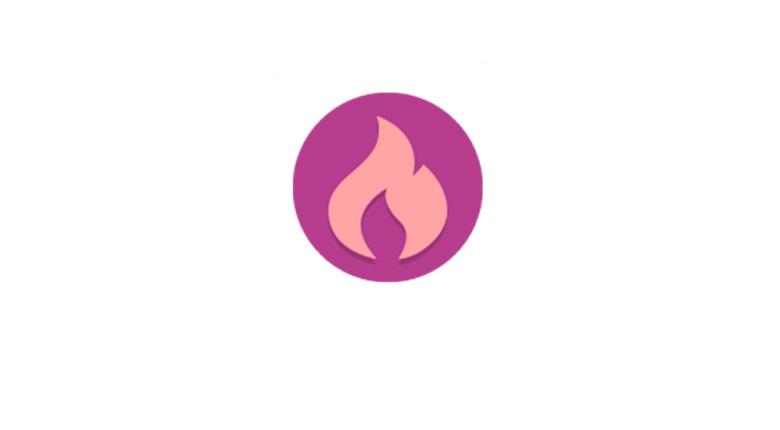
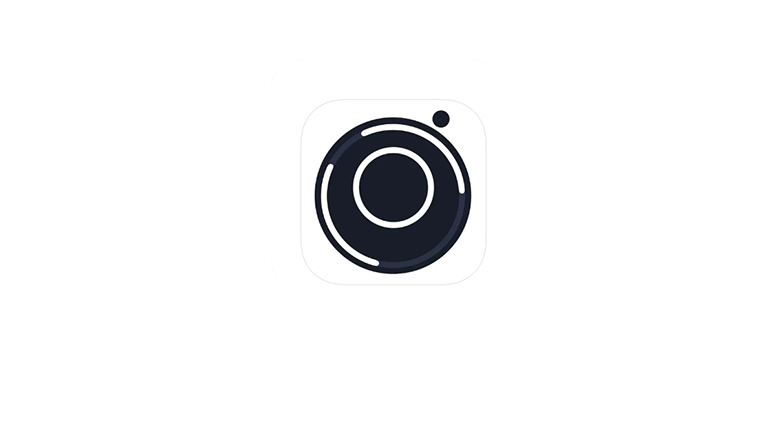



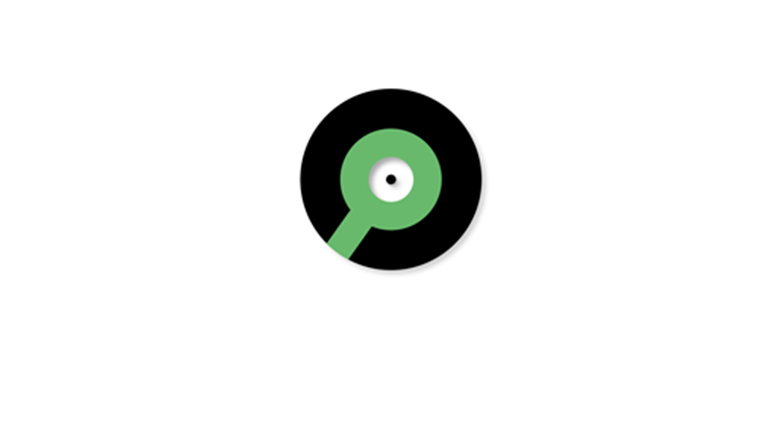
![表情[aini] | i3综合社区](https://www.i3zh.com/wp-content/themes/zibll/img/smilies/aini.gif)
![表情[wozuimei] | i3综合社区](https://www.i3zh.com/wp-content/themes/zibll/img/smilies/wozuimei.gif)
暂无评论内容